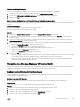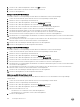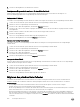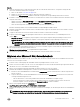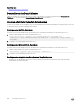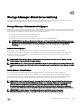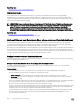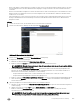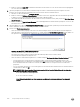Administrator Guide
5. Drücken Sie die 1, dann die Eingabetaste, um das Setup NTP zu starten.
6. Geben Sie die IP-Adresse oder den Hostnamen eines NTP-Servers ein.
7. Drücken Sie die Eingabetaste.
Kongurieren von IPv4-Einstellungen
Verwenden Sie die CLI von Storage Manager Virtuelles Gerät zum Ändern der IPv4-Netzwerkeinstellungen.
1. Starten Sie mit dem VMware vSphere Client die Konsole für Storage Manager Virtuelles Gerät.
2. Melden Sie sich bei Storage Manager Virtuelles Gerät an.
3. Drücken Sie die 2, dann die Eingabetaste, um das Menü Konguration aufzurufen.
4. Drücken Sie die 2, dann die Eingabetaste zum Starten des Setups Netzwerk IPv4.
5. Drücken Sie die 1 oder 2 zum Aktivieren oder Deaktivieren von DHCP. Drücken Sie die Eingabetaste.
6. Zum Ändern der IP-Adresse geben Sie eine IP-Adresse ein. Drücken Sie die Eingabetaste.
7. Zum Ändern der Netzmaske geben Sie eine neue Netzmaske ein. Drücken Sie die Eingabetaste.
8. Zum Ändern der Gateway-Adresse geben Sie eine neue Gateway-Adresse ein. Drücken Sie die Eingabetaste.
9. Zum Zuweisen eines neuen Hostnamens geben Sie einen Hostnamen ein. Drücken Sie die Eingabetaste.
10. Zum Ändern des von Storage Manager Virtuelles Gerät verwendeten Domänennamens geben Sie einen neuen Domänennamen
ein. Drücken Sie die Eingabetaste.
11. Zum Hinzufügen eines neuen DNS-Servers geben Sie die IP-Adresse eines oder mehrerer DNS-Server ein. Bei mehreren IP-
Adressen trennen Sie diese mit einem Komma. Drücken Sie die Eingabetaste.
12. Drücken Sie die 1 zum Bestätigen der Änderungen. Drücken Sie die Eingabetaste.
13. Drücken Sie die Eingabetaste, um die Konguration abzuschließen.
Kongurieren von IPv6-Einstellungen
Verwenden Sie die CLI von Storage Manager Virtuelles Gerät zum Ändern der IPv6-Netzwerkeinstellungen.
1. Starten Sie mit dem VMware vSphere Client die Konsole für Storage Manager Virtuelles Gerät.
2. Melden Sie sich bei Storage Manager Virtuelles Gerät an.
3. Drücken Sie die 2, dann die Eingabetaste, um das Menü Konguration aufzurufen.
4. Drücken Sie die 2, dann die Eingabetaste zum Starten des Setups Netzwerk IPv6.
5. Drücken Sie die 1 oder 2 zum Aktivieren oder Deaktivieren von DHCP. Drücken Sie die Eingabetaste.
6. Zum Zuweisen eines neuen Hostnamens geben Sie einen Hostnamen ein. Drücken Sie die Eingabetaste.
7. Zum Ändern des von Storage Manager Virtuelles Gerät verwendeten Domänennamens geben Sie einen neuen Domänennamen
ein. Drücken Sie die Eingabetaste.
8. Zum Hinzufügen eines neuen DNS-Servers geben Sie die IP-Adresse eines oder mehrerer DNS-Server ein. Bei mehreren IP-
Adressen trennen Sie diese mit einem Komma. Drücken Sie die Eingabetaste.
9. Drücken Sie die 1 zum Bestätigen der Änderungen. Drücken Sie die Eingabetaste.
10. Drücken Sie die Eingabetaste, um die Konguration abzuschließen.
Aktivieren von SSH für das Virtuelle Gerät
Verwenden Sie die CLI von Storage Manager Virtuelles Gerät zum Aktivieren von SSH-Kommunikation mit Storage Manager
Virtuelles Gerät
.
1. Starten Sie mit dem VMware vSphere Client die Konsole für Storage Manager Virtuelles Gerät.
2. Melden Sie sich bei Storage Manager Virtuelles Gerät an.
3. Drücken Sie die 2, dann die Eingabetaste, um das Menü Konguration aufzurufen.
4. Drücken Sie die 4, dann die Eingabetaste, um die SSH-Konguration einzugeben.
5. Aktivieren oder deaktivieren Sie SSH.
• Zum Aktivieren von SSH drücken Sie die 1, dann die Eingabetaste.
• Zum Deaktivieren von SSH drücken Sie die 2, dann die Eingabetaste.
6. Drücken Sie die Eingabetaste.
882
Verwaltung des Data Collector